
Τελευταία ενημέρωση στις
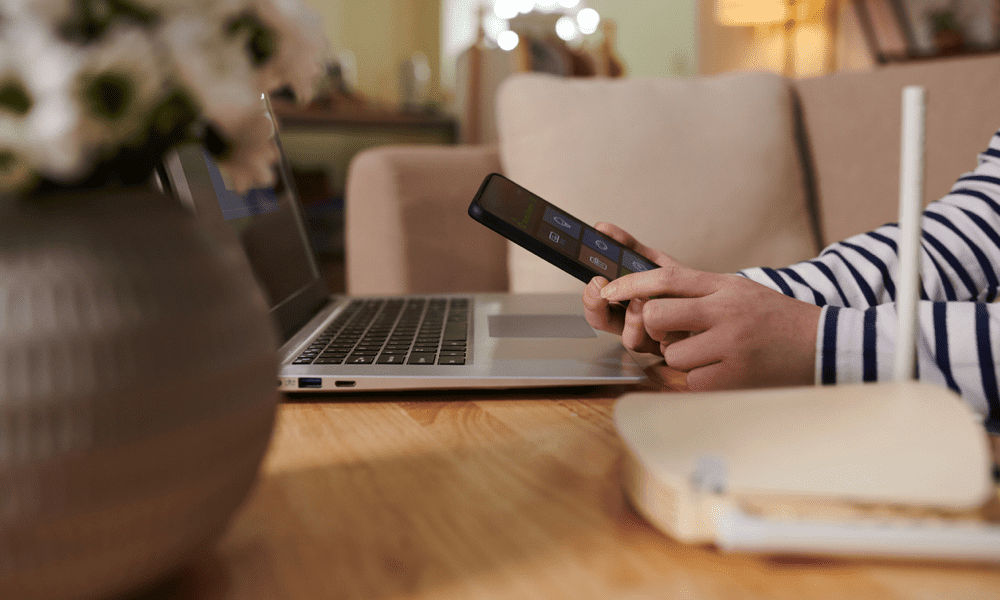
Σύνδεση σε λάθος δίκτυο Wi-Fi; Το να ξεχάσετε ένα δίκτυο Wi-Fi σε Mac θα σας βοηθήσει να διατηρήσετε τις συνδέσεις σας ασφαλείς. Αυτός ο οδηγός εξηγεί πώς.
Έχετε συνδεθεί ποτέ σε ένα δίκτυο WiFi που δεν θέλετε να χρησιμοποιήσετε ξανά; Ίσως ήταν αργό ή ανασφαλές — ή χειρότερα, δημόσια προσβάσιμο (και εύκολο στην εκμετάλλευση). Όποιος κι αν είναι ο λόγος, μπορεί να θέλετε να ξεχάσετε αυτό το δίκτυο και να αποτρέψετε την αυτόματη σύνδεση του Mac σας στο μέλλον.
Σε αυτό το άρθρο, θα σας δείξουμε πώς να χρησιμοποιήσετε μερικές διαφορετικές μεθόδους για να ξεχάσετε ένα δίκτυο WiFi σε Mac.
Γιατί πρέπει να ξεχάσετε ένα δίκτυο WiFi σε Mac;
Υπάρχουν διάφοροι λόγοι για τους οποίους μπορεί να θέλετε να ξεχάσετε ένα δίκτυο WiFi στο Mac σας:
-
Βελτιώστε την ασφάλεια και το απόρρητό σας. Ορισμένα δίκτυα Wi-Fi μπορεί να είναι κακόβουλα ή σε κίνδυνο, εκθέτοντας τα δεδομένα σας ή μολύνοντας τη συσκευή σας με κακόβουλο λογισμικό. Το να ξεχάσετε τέτοια δίκτυα μπορεί να σας βοηθήσει να αποφύγετε τη τυχαία σύνδεση σε αυτά. Υπάρχει επίσης ένας προφανής κίνδυνος από ορισμένα δίκτυα, όπως τα δημόσια δίκτυα, που επιτρέπουν την εύκολη ανίχνευση των δεδομένων σας.
- Βελτιστοποιήστε την απόδοση και τη διάρκεια ζωής της μπαταρίας σας. Ορισμένα δίκτυα WiFi ενδέχεται να είναι αργά, συμφορημένα ή να έχουν χαμηλή ισχύ σήματος. Εάν ξεχάσετε αυτά τα δίκτυα, θα μεταβείτε αυτόματα σε ταχύτερα και πιο αξιόπιστα (ειδικά σε μια περιοχή με κυκλοφοριακή συμφόρηση), βελτιώνοντας την online εμπειρία σας και εξοικονομώντας ενέργεια από την μπαταρία σας.
- Αποσυμπιέστε τη λίστα του δικτύου σας. Το Mac σας θυμάται κάθε δίκτυο WiFi στο οποίο έχετε συνδεθεί ποτέ, ακόμα κι αν το χρησιμοποιήσατε μόνο μία φορά. Αυτό μπορεί να κάνει τη λίστα του δικτύου σας μεγάλη και ακατάστατη, καθιστώντας πιο δύσκολο να βρείτε αυτά που χρησιμοποιείτε τακτικά. Το να ξεχάσετε αυτά που δεν χρειάζεστε μπορεί να σας βοηθήσει να καθαρίσετε τη λίστα σας και να τη διαχειρίζεστε πιο εύκολα.
Όταν ξεχάσετε ένα δίκτυο WiFi στο Mac σας, ακολουθεί τι συμβαίνει:
- Το δίκτυο καταργείται από τη λίστα με τα προτιμώμενα δίκτυα στο δικό σας Δίκτυο ρυθμίσεις στο Επιλογές συστήματος μενού.
- Τα διαπιστευτήρια σύνδεσης για αυτό το δίκτυο διαγράφονται από το iCloud Keychain, πράγμα που σημαίνει ότι δεν θα είναι διαθέσιμα ούτε για καμία από τις άλλες συσκευές σας Apple.
- Την επόμενη φορά που θα βρεθείτε στην εμβέλεια αυτού του δικτύου, θα εμφανιστεί ως διαθέσιμο δίκτυο αλλά όχι ως δίκτυο στο οποίο μπορεί να συνδεθεί αυτόματα το Mac σας.
- Εάν θέλετε να συνδεθείτε ξανά σε αυτό, πρέπει να εισαγάγετε τον κωδικό πρόσβασής του και να τον επιλέξετε χειροκίνητα.
Εάν θέλετε να ξεχάσετε τα δίκτυα WiFi σε Mac, έχουμε περιγράψει τα κοινά βήματα παρακάτω.
Πώς να ξεχάσετε ένα δίκτυο WiFi σε Mac χρησιμοποιώντας Προτιμήσεις συστήματος
Η εφαρμογή Προτιμήσεις συστήματος είναι ο ευκολότερος τρόπος για να ξεχάσετε ένα δίκτυο WiFi στο Mac σας.
Για να ξεχάσετε ένα δίκτυο WiFi χρησιμοποιώντας τις Προτιμήσεις συστήματος σε Mac:
- Κάντε κλικ στο Εικονίδιο μενού Apple στη γραμμή μενού στην επάνω αριστερή γωνία της οθόνης σας και επιλέξτε Επιλογές συστήματος.
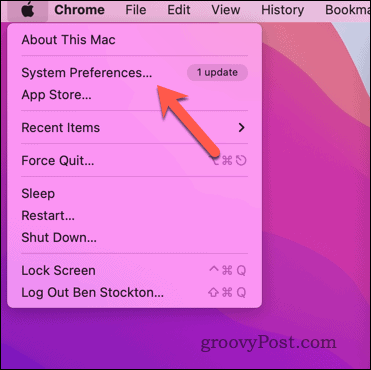
- Στο Επιλογές συστήματος διαλόγου, κάντε κλικ Δίκτυο.
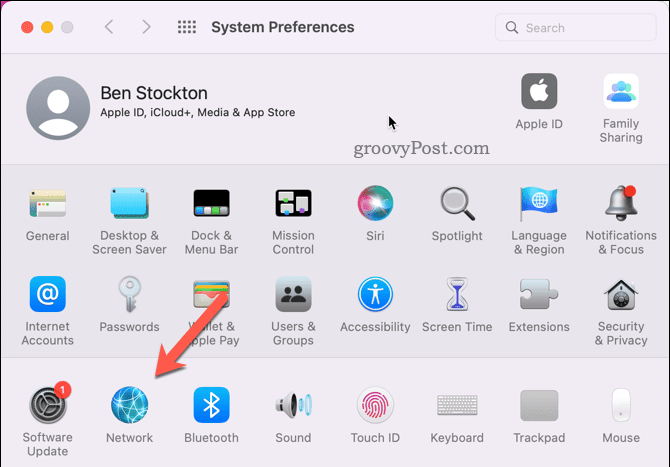
- Στο Δίκτυο σελίδα, επιλέξτε Wi-Fi από την πλαϊνή μπάρα.
- Κάντε κλικ Προχωρημένος στην κάτω δεξιά γωνία του παραθύρου.
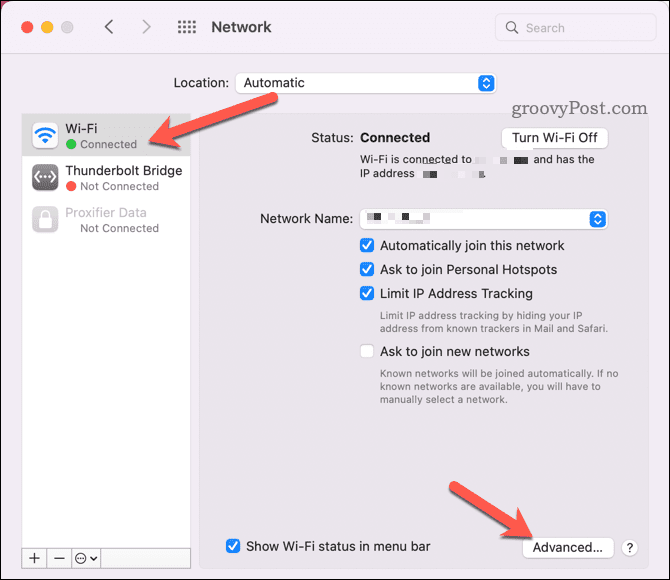
- Στο Wi-Fi καρτέλα, μετακινηθείτε στη λίστα των προτιμώμενων δικτύων και βρείτε αυτό που θέλετε να ξεχάσετε.
- Επιλέξτε το δίκτυο και κάντε κλικ στο μείον (–) κουμπί κάτω από τη λίστα.
- Κάντε κλικ Εντάξει και μετά Ισχύουν.
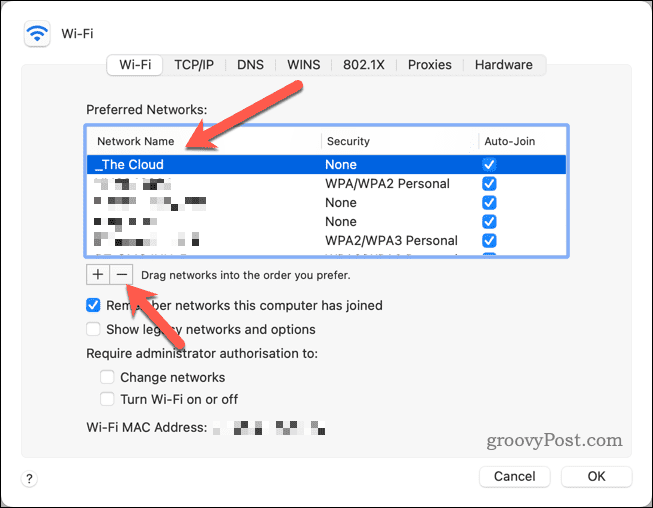
Ξεχάσατε επιτυχώς το δίκτυο WiFi στο Mac σας. Επαναλάβετε τα βήματα για να αφαιρέσετε τυχόν άλλα δίκτυα και να βγείτε από το Επιλογές συστήματος εφαρμογή όταν τελειώσει.
Πώς να ξεχάσετε ένα δίκτυο WiFi σε Mac χρησιμοποιώντας τερματικό
Εάν προτιμάτε να χρησιμοποιείτε εντολές αντί για μενού, μπορείτε να ξεχάσετε ένα δίκτυο WiFi στο Mac σας χρησιμοποιώντας το Τερματικό εφαρμογή.
Για να ξεχάσετε τα δίκτυα WiFi σε Mac χρησιμοποιώντας την εφαρμογή Terminal:
- Εκτόξευση Τερματικό από το Εφαρμογές > Βοηθητικά προγράμματα φάκελο στο Επιφάνεια εκκίνησης.
- Εναλλακτικά, αναζητήστε Τερματικό χρησιμοποιώντας Αναζήτηση στο επίκεντρο πατώντας Εντολή + Χώρος.
- Στο Τερματικό παράθυρο, τύπος networksetup -listpreferred wireless networks en0 (ο τελευταίος χαρακτήρας είναι μηδέν) και πατήστε Εισαγω. Αυτό θα σας δείξει όλα τα προτιμώμενα ασύρματα δίκτυα που θυμάται ο Mac σας.
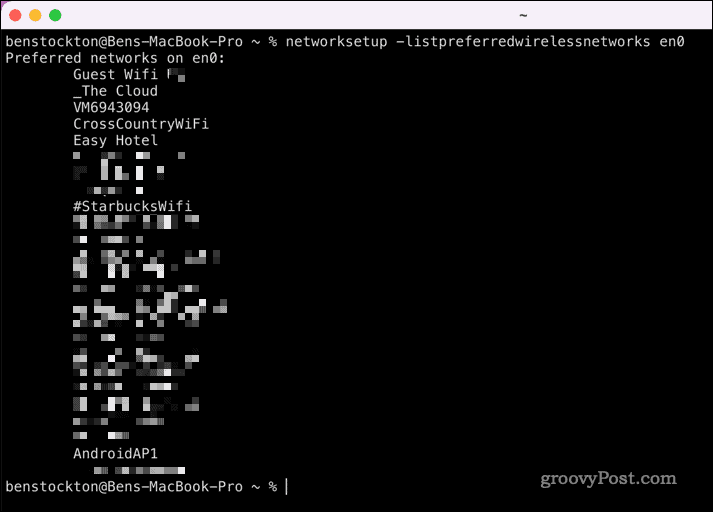
- Εάν αυτό δεν λειτουργεί, αντικαταστήστε en0 με en1 στην εντολή και μετά πατήστε Εισαγω.
- Βρείτε το δίκτυο που θέλετε να ξεχάσετε και αντιγράψτε το όνομά του όπως ακριβώς εμφανίζεται (συμπεριλαμβανομένων των διαστημάτων και των σημείων στίξης).
- Στη συνέχεια, πληκτρολογήστε εγκατάσταση δικτύου -removepreferredwirelessnetwork en0 "Όνομα δικτύου" (ή en1 αν en0 δεν λειτουργεί). Σε αυτήν την περίπτωση, αντικαταστήστε το "Ονομα δικτύου" με το σωστό όνομα δικτύου που αντιγράψατε, συμπεριλαμβανομένων των εισαγωγικών.
- Τύπος Εισαγω για να εκτελέσετε την εντολή.
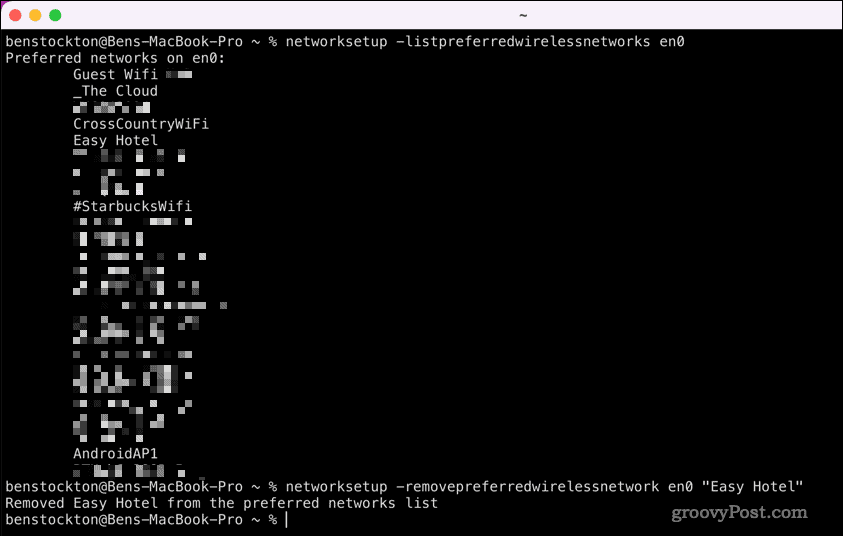
Θα δεις είτε Το προτιμώμενο ασύρματο δίκτυο έχει καταργηθεί ή Αποτυχία κατάργησης του προτιμώμενου ασύρματου δικτύου εμφανίζεται στο τερματικό, ανάλογα με το αν λειτούργησε.
Εάν δεν λειτούργησε, ακολουθήστε ξανά τα βήματά σας και βεβαιωθείτε ότι το όνομα του δικτύου σας είναι σωστό. Εάν λειτούργησε, συγχαρητήρια - ξεχάσατε επιτυχώς αυτό το δίκτυο WiFi στο Mac σας. Μπορείτε να επαναλάβετε αυτά τα βήματα για τυχόν περαιτέρω δίκτυα που θέλετε να καταργήσετε.
Διαχείριση δικτύων σε Mac
Το να ξεχάσετε ένα δίκτυο WiFi στο Mac σας μπορεί να σας βοηθήσει να βελτιώσετε την ασφάλειά σας. Εάν συνδέεστε πάντα σε λάθος δίκτυο, η κατάργηση αυτών που δεν θέλετε να χρησιμοποιήσετε μπορεί να σας βοηθήσει να διατηρήσετε την ασφάλεια, παρακάμπτοντας τα δίκτυα που είναι πολύ αργά ή πολύ ανασφαλή.
Θέλετε να δοκιμάσετε περισσότερες εντολές στο Terminal; Μπορείτε να δοκιμάσετε μερικά ωραίες εντολές τερματικού macOS Στη συνέχεια, από κόλπα συντήρησης αρχείων μέχρι ένα γρήγορο παιχνίδι Tetris.
Εξαντλείται ο αποθηκευτικός χώρος; Εάν έχετε μια συσκευή αποθήκευσης συνδεδεμένη στο δίκτυο, μπορείτε αντιστοιχίστε μια μονάδα δίσκου δικτύου στο Mac σας χρησιμοποιώντας το Finder ή το Terminal.
Πώς να βρείτε το κλειδί προϊόντος των Windows 11
Εάν πρέπει να μεταφέρετε τον αριθμό-κλειδί προϊόντος των Windows 11 ή απλά το χρειάζεστε για να κάνετε μια καθαρή εγκατάσταση του λειτουργικού συστήματος,...
